Disse testede løsninger løser Windows-aktiveringsproblemer på ingen tid
- Aktivering hjælper med at bekræfte, at din kopi af Windows er ægte og ikke er blevet brugt på flere enheder, end Microsofts softwarelicensvilkår tillader.
- Windows Defender Firewall kan forårsage, at Windows-aktiveringsstatus ikke er tilgængelig.
- At køre en Windows-aktiveringsfejlfinding kan hjælpe, hvis aktivering via telefon ikke er tilgængelig.
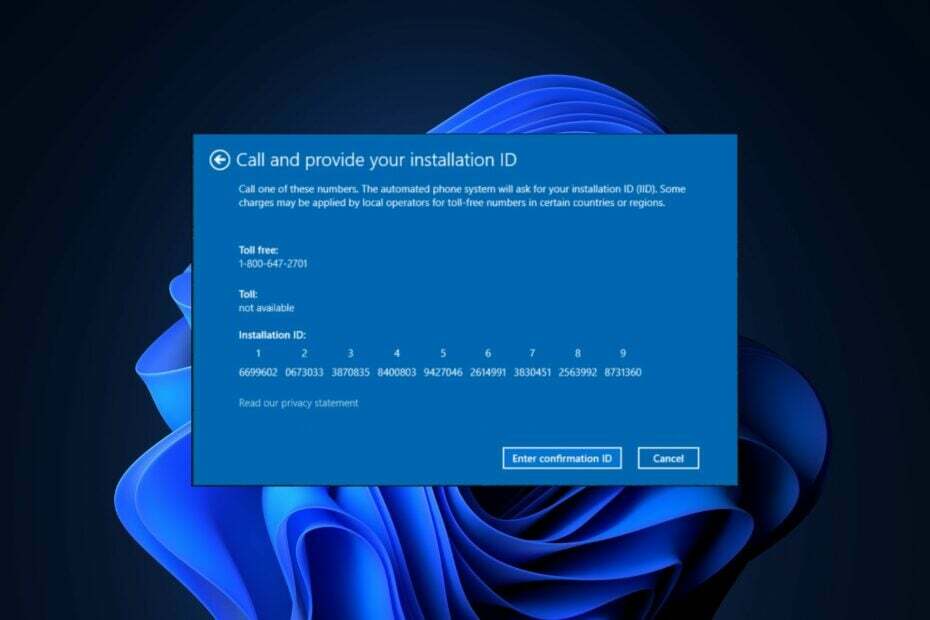
xINSTALLER VED AT KLIKKE PÅ DOWNLOAD FIL
Denne software vil reparere almindelige computerfejl, beskytte dig mod filtab, malware, hardwarefejl og optimere din pc til maksimal ydeevne. Løs pc-problemer og fjern virus nu i 3 nemme trin:
- Download Restoro PC Repair Tool der følger med patenterede teknologier (patent tilgængeligt her).
- Klik Start scanning for at finde Windows-problemer, der kan forårsage pc-problemer.
- Klik Reparer alle for at løse problemer, der påvirker din computers sikkerhed og ydeevne.
- Restoro er blevet downloadet af 0 læsere i denne måned.
Nogle brugere støder på problemet med Windows-aktivering via telefon ikke tilgængelig, når de skal verificere, hvor ægte deres kopi af Windows er.
Også fejlmeddelelser som f.eks Vi kan ikke aktivere din kopi af Windows kan dukke op, når du forsøger at aktivere Windows 11.
Hvorfor er min Windows-aktiveringsstatus ikke tilgængelig?
Kontrol af Windows-aktiveringsstatus kan resultere i fejl, der siger, at den ikke er tilgængelig. Hovedårsagen til dette er, at softwarebeskyttelsestjenesten (sppsvc.exe) er deaktiveret eller ikke kører, som den skal.
Derudover er andre faktorer, der kan forårsage problemet:
- Interferens fra tredjeparts antivirussoftware eller Windows Defender Firewall – Det er almindeligt, at brugere støder på Windows-aktiveringsfejl på grund af sikkerhedssoftwarens aktiviteter på deres computere. De kan hæmme aktiveringsprocessen og resultere i en række problemer.
- Indhold i mappen Softwaredistribution – Windows-aktiveringsprocessen kan resultere i en fejl, hvis indholdet af softwaredistributionsmappen er defekt eller korrupt. Tag et kig på denne guide for de bedste trin til slette mappen Softwaredistribution.
- Udskiftning af bundkort eller hardware – Når du udskifter din pc's bundkort eller hardware, kan det gøre aktiveringsstatus utilgængelig.
- Problemer med netværksforbindelse – Du kan støde på problemer med Windows-aktiveringsstatus, hvis din netværksforbindelsen er langsom eller ikke stabil. Det får dig nemt afbrudt fra serverne.
Nu hvor vi ved, hvad der forårsager dette problem, er det tid til at finde den bedste måde at løse det på.
Hvad kan jeg gøre, hvis aktivering via telefon ikke er tilgængelig?
Løsning af aktiveringen via telefon ikke tilgængelig fejl på Windows 11 er ikke så svært at gøre. Vi anbefaler dog, at du gennemgår følgende foreløbige kontroller:
- Deaktiver antivirusprogrammer, der kører på din pc, og som kan påvirke Windows-aktivering.
- Sørg for at oprette forbindelse til en stabil og hurtig netværksforbindelse. Du kan tjekke vores guide til ret Ethernet, hvis det ikke virker på Windows 11.
- Udfør a Windows fejlsikret tilstand genstart for at løse opstartsfejl, der forstyrrer Windows-aktiveringsprocessen.
Fortsæt med fejlfindingstrinene nedenfor, hvis de foreløbige kontroller ikke er nyttige:
1. Kør Windows Activation fejlfinding
- Trykke Windows + jeg tasterne for at starte Indstillinger app på din pc.
- Klik på System og vælg Aktivering i højre rude på skærmen.
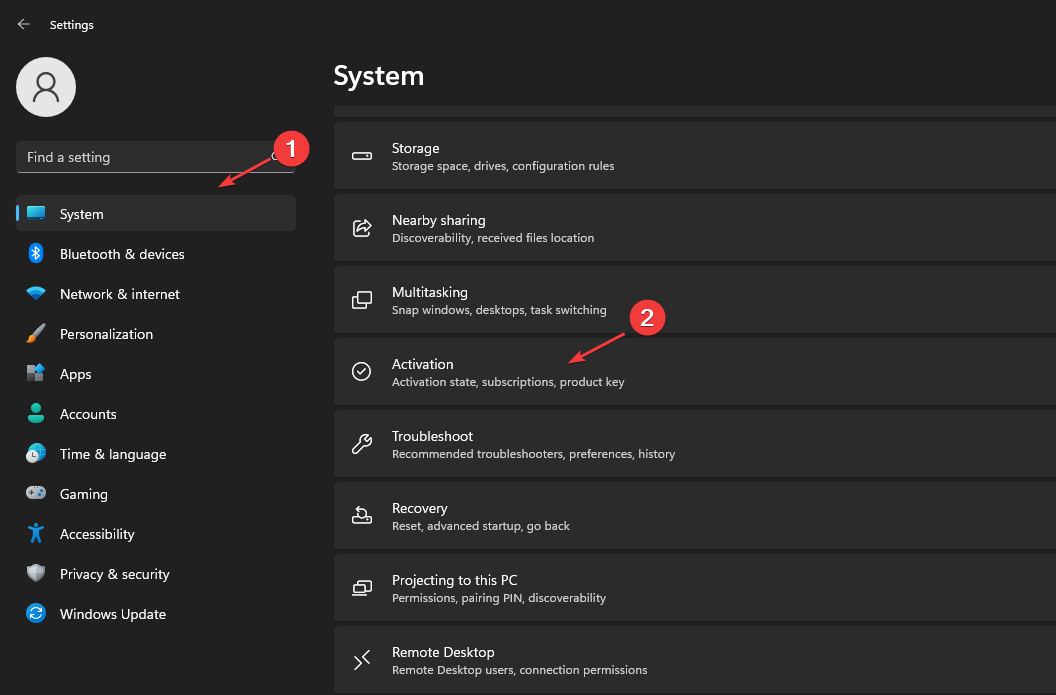
- Tjek evt Windows er allerede aktiveret. Hvis ikke, fortsæt til fejlfinding.
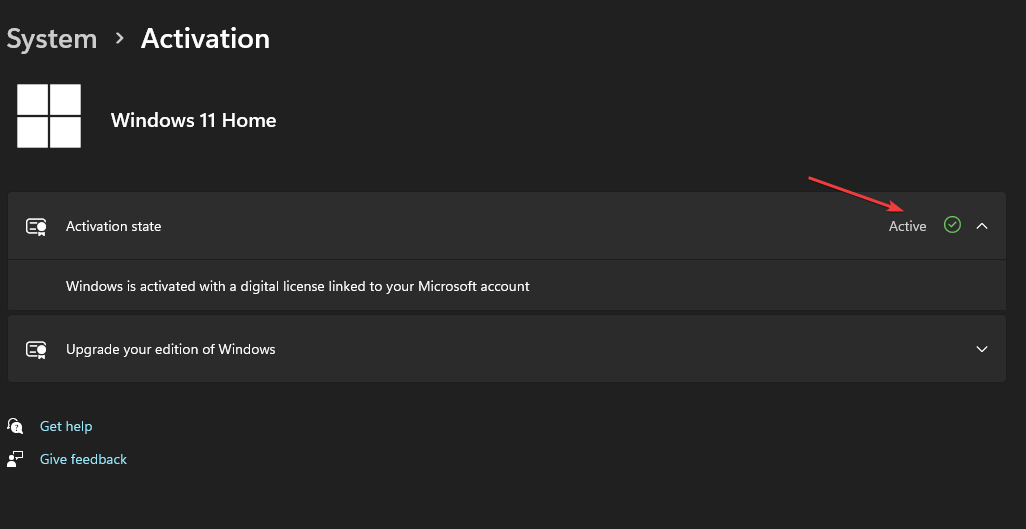
- Find og klik på Fejlfinding mulighed. Du finder den lige under aktiveringen, hvis din kopi endnu ikke er aktiveret.
- Vent, mens fejlfindingen kører, og følg derefter prompten på skærmen for at fuldføre processen.
Ekspert tip:
SPONSORERET
Nogle pc-problemer er svære at tackle, især når det kommer til beskadigede arkiver eller manglende Windows-filer. Hvis du har problemer med at rette en fejl, kan dit system være delvist ødelagt.
Vi anbefaler at installere Restoro, et værktøj, der scanner din maskine og identificerer, hvad fejlen er.
Klik her for at downloade og begynde at reparere.
Kørsel af fejlfindingen kan løse Windows-aktivering via telefon, der ikke er tilgængelig, og andre problemer, der påvirker det.
2. Kør kommandoen DISM
- Højreklik på Start knap, skriv kommandoprompt i Søg boksen, og vælg Kør som administrator.
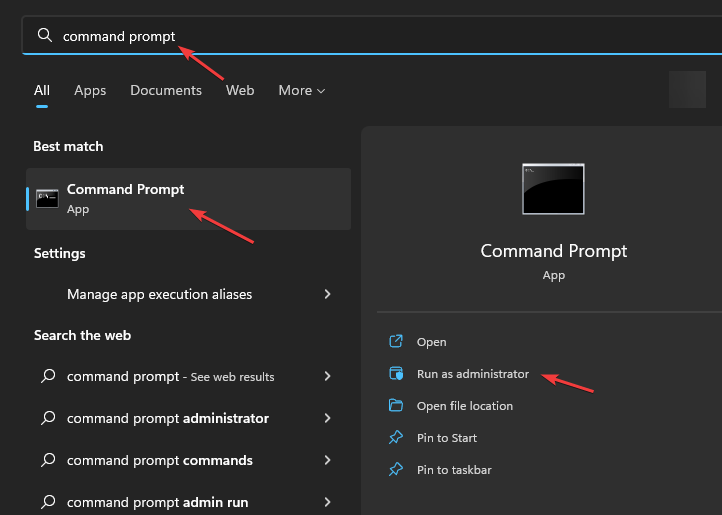
- Udfør følgende kommando og tryk Gå ind:
DISM.exe/Online/Cleanup-image/Restorehealth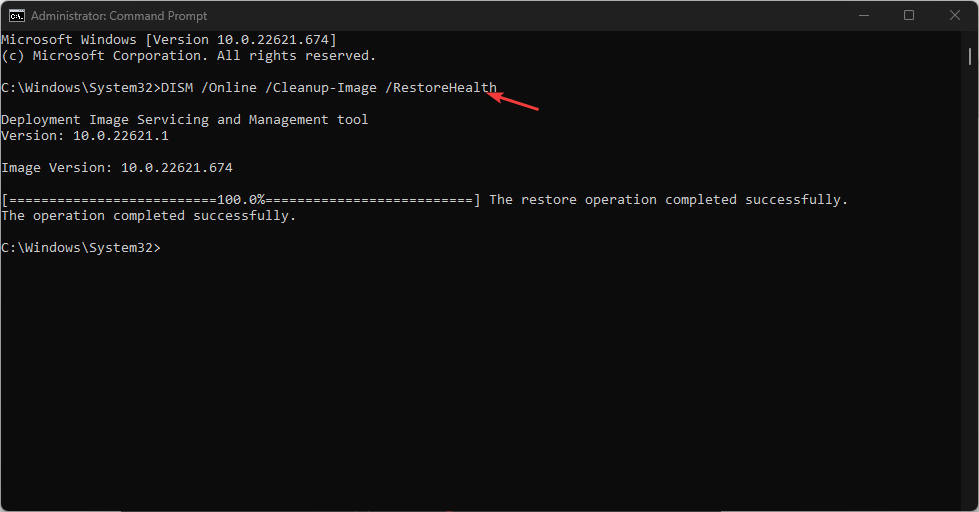
- Efter kommandoudførelsen skal du genstarte din computer og kontrollere, om fejlen fortsætter.
Når du kører DISM-kommandoen i kommandoprompten, vil den rette og gendanne Window-aktiveringstilstanden på din pc.
Du kan også tjekke andre anbefalede måder at brug DISM-kommandoen til at reparere Windows-pc'en i denne guide.
- Fix: Desktop refererer til en placering, der ikke er tilgængelig
- Net Helpmsg 2186: Tjenesten svarer ikke [Ret]
- EXE vs MSI: Hvad er forskellene og hvilken er bedre?
- Fix: Program vil ikke maksimere fra proceslinjen på Windows 11
- Hvad forårsager USBSTOR.SYS Blue Screen-fejl og hvordan man fikser det
3. Nulstil Windows 11
- Trykke Windows + jeg nøgler til at åbne Windows-indstillinger på din pc.
- Find og udvid Genopretning mulighed i System fanen.
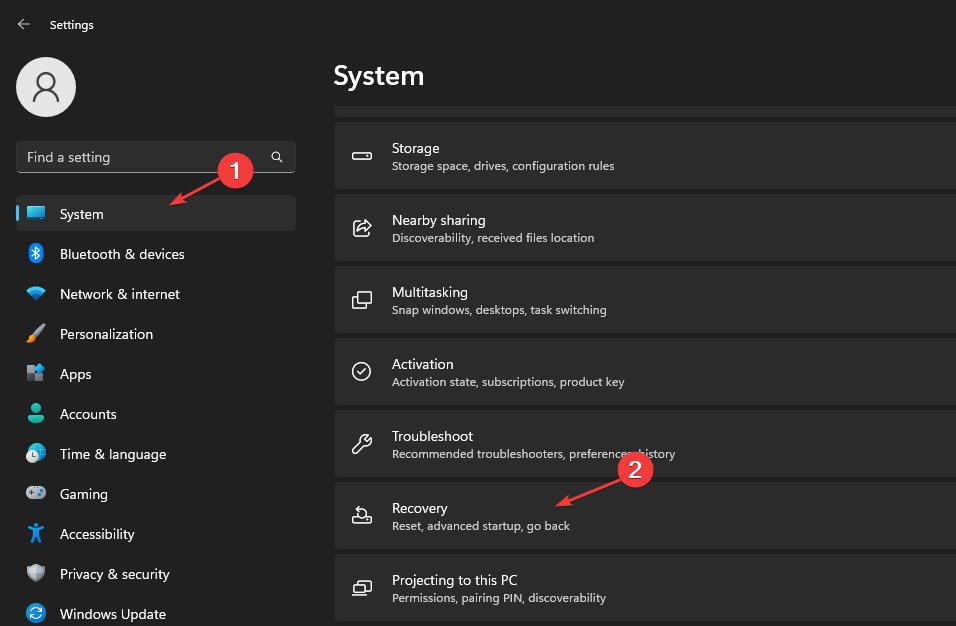
- Tryk på Nulstil pc knappen i højre side af skærmen, og vælg den type fabriksindstilling, du vil udføre.
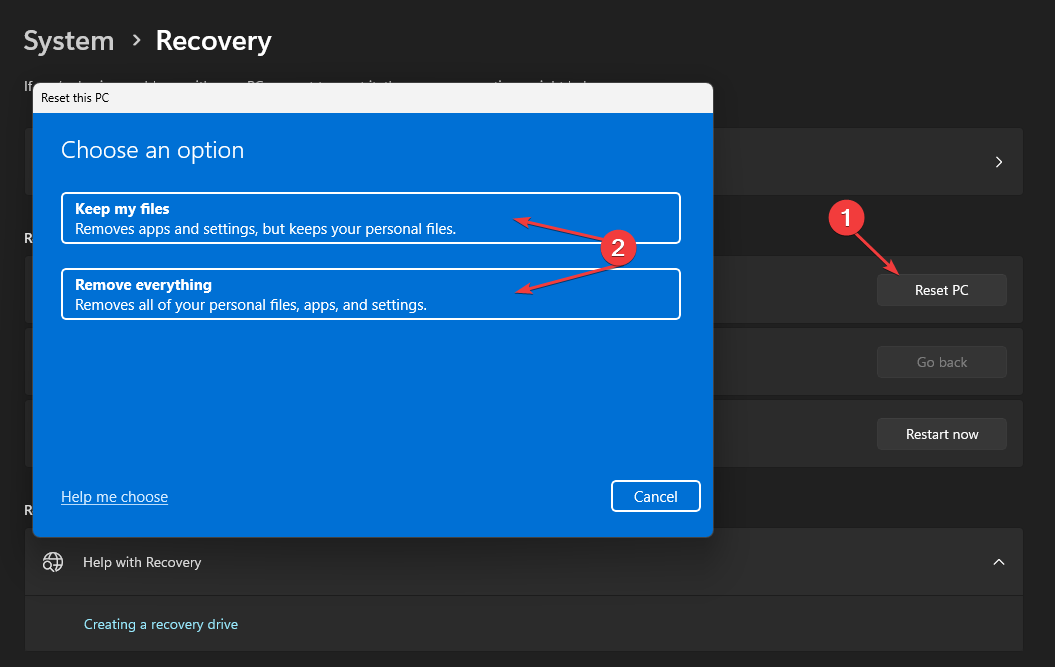
- Klik på Næste knappen og klik på Nulstil knap.
Nulstilling af Windows 11 kan løse problemerne, der påvirker Windows-aktivering, hvilket beder aktiveringen via telefonen ikke være tilgængelig. Du kan også henvise til vores artikel for at lære hvordan du nulstiller din pc til fabriksindstillinger.
Kan jeg permanent aktivere mit Windows gratis?
Brugere kan permanent aktivere Windows gratis ved at følge nedenstående trin:
- Trykke Windows + jeg nøglen til at starte Indstillinger app på din pc.
- Klik på Aktivering i højre rude på skærmen.
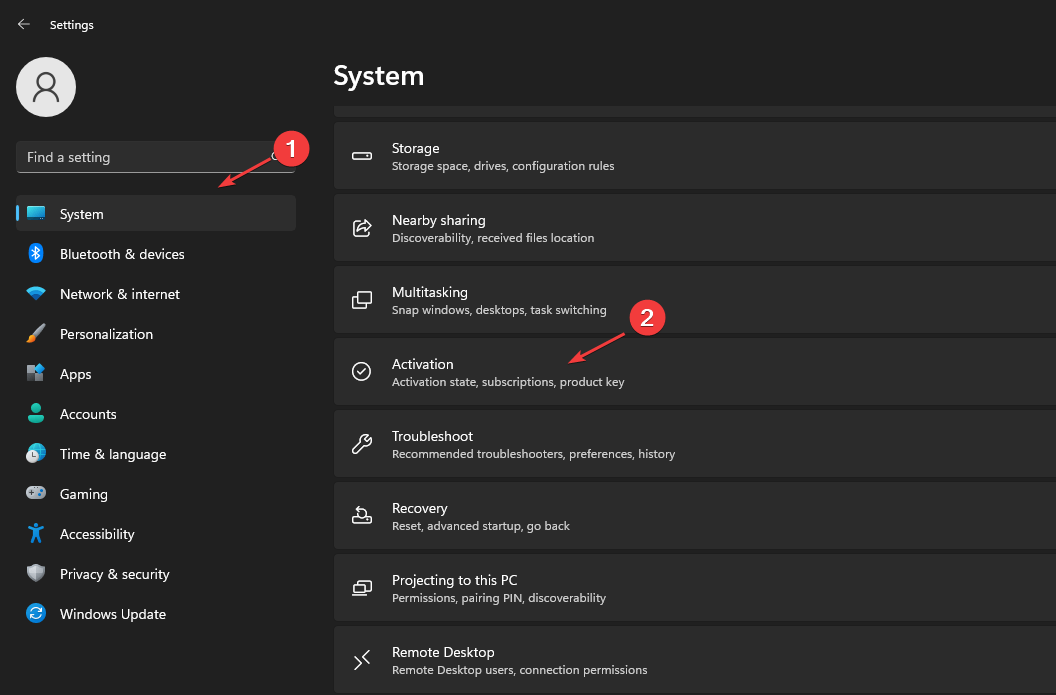
- Vælg på aktiveringssiden Jeg har ikke en produktnøgle mulighed.
- Log ind på din Microsoft-konto. (Hvis din digitale licens var knyttet til din Microsoft-konto, aktiveres Windows automatisk)
Ovenstående trin giver dig mulighed for at aktivere Windows 11 uden en produktnøgle gratis.
Du kan dog læse sådan rettes Vi kan ikke aktivere din kopi af Windows-fejl under aktiveringsprocessen. Klik på linket ovenfor for at se, hvordan du løser det.
Hvis du har yderligere spørgsmål, så stil dem venligst i kommentarfeltet. Vi modtager også gerne forslag til rettelser, der har virket for dig, men som ikke er inkluderet i denne vejledning.
Har du stadig problemer? Løs dem med dette værktøj:
SPONSORERET
Hvis ovenstående råd ikke har løst dit problem, kan din pc opleve dybere Windows-problemer. Vi anbefaler download af dette PC-reparationsværktøj (vurderet til Great på TrustPilot.com) for nemt at løse dem. Efter installationen skal du blot klikke på Start scanning knappen og tryk derefter på Reparer alle.


